スクラッチプログラミング(プログラム)入門使い方解説(プログラム作成例②)
スクラッチ スタジオ 入門 小学生 SCRATCH プログラミング プログラム ゲーム スクリプト スプライト 本 解説 動き イベント 見た目、制御、音 調べる、ペン 演算、データ その他 色 乱数 色の効果 色違い オフライン オンライン
◆プログラム 作成例 ②
~サッカーでシュートを決めよう~
プログラミングは「プログラムを作ってみよう ①」と同様に、下の①から③の手順で作成します。
①背景を決める
②スプライト(キャラクター)を選ぶ
③スクリプト(プログラム)を作る
① 背景を決める
まずは、背景を決めましょう。
設定の方法は、「プログラムを作ってみよう ①」の説明したとおりです。
今回は、赤丸のテーマ、スポーツの「goal1」にします。
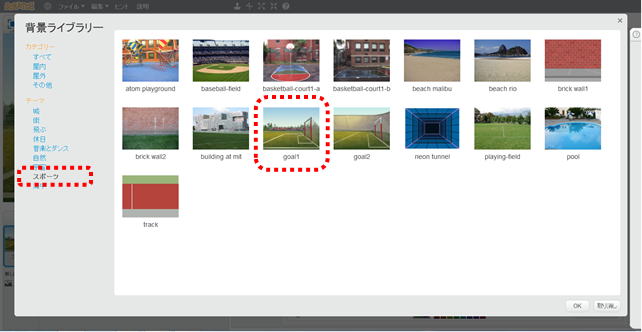
背景が設定されました。

②スプライト(キャラクター)を選ぶ
次に、スプライトを選んでみましょう。
スプライトの選び方も、、「プログラムを作ってみよう ①」の説明したとおりです。
今回は、「スプライト1(Cat1)」と「bear1」と「Ball-Soccer」にします。
スプライト1(Cat1)がシュートを打ち、ボールが飛んで、Bear1がキーパーです。

③スクリプト(プログラム)を作る
さあ今回も、いよいよプログラミングです。
スプライトにスクリプト(プログラム)を設定てみましょう。
スクリプトには何があるのかは、「スクリプトとブロックの種類」をみてね。
まずは、スプライトを選びます。スプライト1(Cat1)にプログラムを指定したいので、
スプライト1(Cat1)をクリックして選択します。
次に、プログラムをスタートさせるイベントの中の「緑のハタがクリックされたとき」のブロックを置きます。
今回は、スプライトの大きさを変えてみます。大きさは見た目の中にある「大きさを( )%にする」のブロックを置きます。「スプライト1」の大きさは、60%にし、「bear1」と「Ball-Soccer」の大きさは40%とします。
続いて、スプライトのスタート位置を指定します。それぞれ、スプライトをスタート位置にドラッグして、自動で数字の入った「X座標を○、Y座標を○にする」のブロックを置きます。
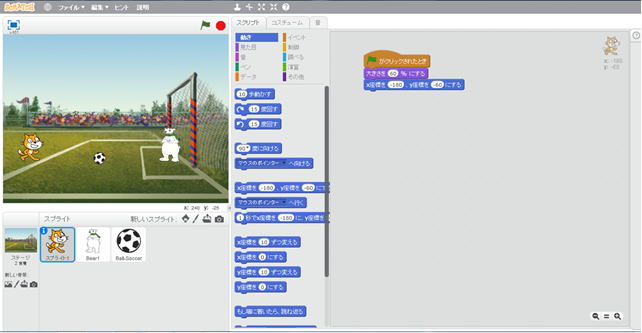
それぞれのスプライトのスタート位置が決まったところで、今度は動かしてみましょう。
スプライト1(Cat1)を右向き矢印でボールまで走らせ、ボールに当たったらシュートを打ってボールを飛ばす。キーパーは、自動でジャンプを繰り返していて、うまくタイミングよくすり抜けたらゴール!
というような感じのゲームにしてみたと思います。
スプライト1(Cat1)の動かし方ですが、この動かし方は「プログラムを作ってみよう ①」の説明したとおりです。「もし右向き矢印が押されてら10歩動かす」ですね(X座標を10ずつ変えるでも同じです。)。ずっと繰り返すのコの字型の中に入れます。
次に、ボールまで来たらシュートを打つところですが、まず、スプライト1(Cat1)はボールに当たったら動きを止めます。これは、矢印で動かすのと同じで「もし(Ball-Soccer)に触れたら、このスプライトの動きを止める」を追加します。逆に、サッカーボール(Ball-Soccer)は、スプライト1(Cat1)が当たったら動きだすようにするために、イベントの中にある「スプライト1(Cat1)が触れたよ」というメッセージをサッカーボール(Ball-Soccer)に送るため「もし(Ball-Soccer)に触れたら、メッセージ1を送る」を追加します。
※注意 「このスクリプトを止める」は最後に入れてください。
これで、スプライト1(Cat1)は完成です。
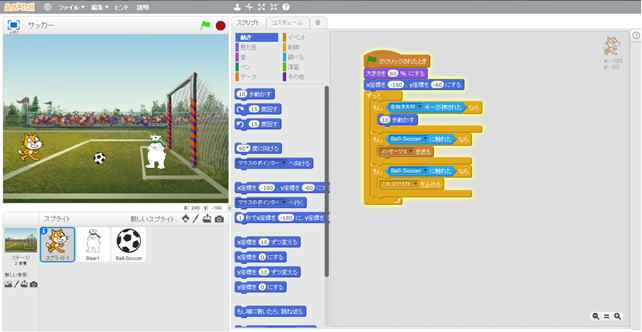
次に、サッカーボール(Ball-Soccer)です。
スプライト1(Cat1)が触れたら、ボールがゴールに向いて飛んでいくプログラムです。入れたいプログラムは。①サッカーボールを飛ばす、②キーパーのbear1に触れたら止まる、③シュートが決まればゴールと表示する、です。
①サッカーボールを飛ばすは、スプライト1(Cat1)からのメッセージを受け取ったら動き出すようにします。イベントの中にある「メッセージ1を受け取ったら」のブロックを使います。ボールの動かし方は、今までと一緒です。
②キーパーのbear1に触れたら止まるは、スプライト1(Cat1)がサッカーボールに触れたら止まると一緒です。
③シュートが決まればゴールと表示するは、ゴールまでサッカーボールが飛んだときのX座標は150なので、「X座標が150を超えたら」の制御ブロックの中に、「ゴール!!と表示する」のブロックと「このスクリプトを止める」のブロックを入れます。
これで、キーパーのbear1も完成です。
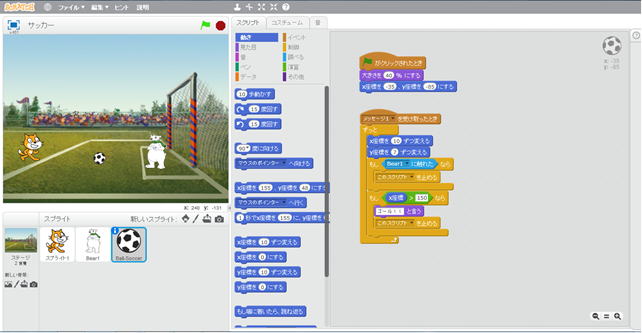
最後は、キーパーのbear1です。
キーパーは、自動でジャンプし、ボールに触れたら止まるようにします。
まず、自動でジャンプの部分ですが、上に上がり、下に下がり、ちょっと止まり、また上に上がりの繰り返しですね。ということで、「Y座標を(3)ずつ変える」を15回繰り返し上に上がり、上で0.5秒止まり、今度は、Y座標を(-3)ずつ変える」で下に下がり、下で1秒止まる、をずっと繰り返させます。ここに、サッカーボール(Ball-Soccer)に触れたら「セーブ!」と表示させるブロックと動きを止めるブロックを追加します。上がっているときと下がっているときの両方あるので、この二つのブロックは両方に入れます。
これで、キーパーのbear1も完成です。
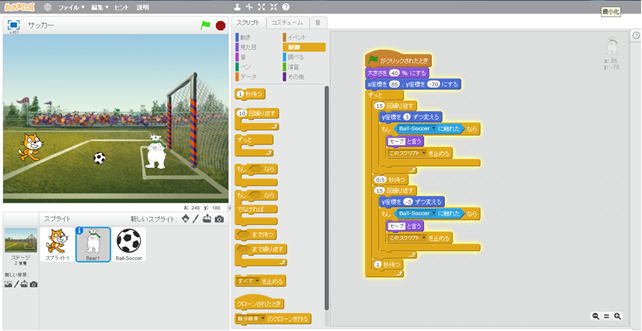
以上ですべて完成です。緑のハタをクリックして遊んでみましょう。